
4个查找和替换必备技巧,教你用Word批量处理工作!
Word中的查找和替换功能为我们处理文档提供了很大的便捷。通过查找和替换功能,我们可以快速的批量搞定工作。
给大家分享4个常用查找和替换技巧,日后工作中或许有很大的帮助!
1.批量更换字体颜色
标题的颜色全部设为“红色”。标题字体样式,默认是加粗过,
查找:【格式】-【字体】,在【字形】中,我们选择【加粗】。
替换为:【格式】-【字体】,在【字体颜色】中设置成红色。
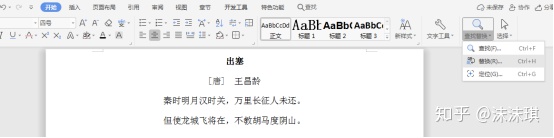
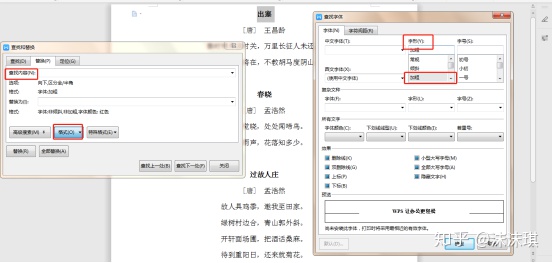
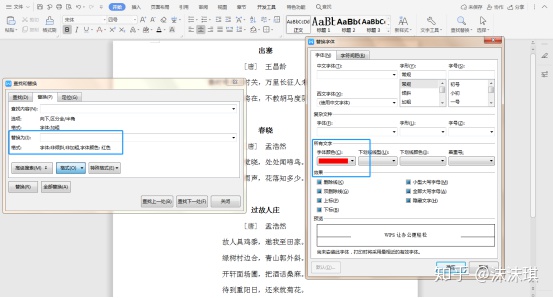
提示:可以在【开始】选项卡的【查找替换】中找到【替换】;也可以直接用快捷键【Ctrl+H】。
2.批量添加内容
选中需要添加内容的地方,【Ctrl+H】打开查找和替换对话框,然后在替换为中输入相同内容后,再输入需要添加的内容,最后点击「全部替换」即可。
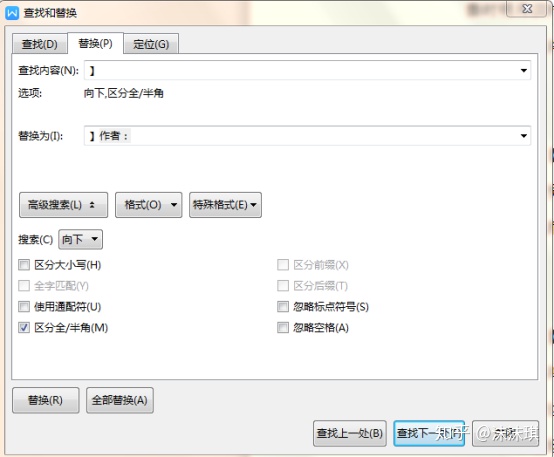
3.批量删除所有图片
想一次性删除Word文档中所有的图片?
【查找】中点击【特殊格式】-【图形】,替换为中留空,点击全部替换就行了。
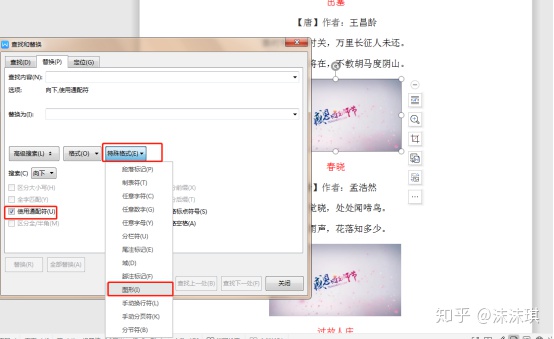
提示:可以在【开始】选项卡的【查找替换】中找到【查找】;也可以直接用快捷键【Ctrl+F】。
4.批量在每段最后添加内容
批量在每一段后面添加想要的内容。
将光标定位到【查找内容】中,然后点击【特殊格式】-【段落标记】;在【替换为】替换为中输入我们想要添加的内容,再次添加一个【段落标记】。点击全部替换就可以了。
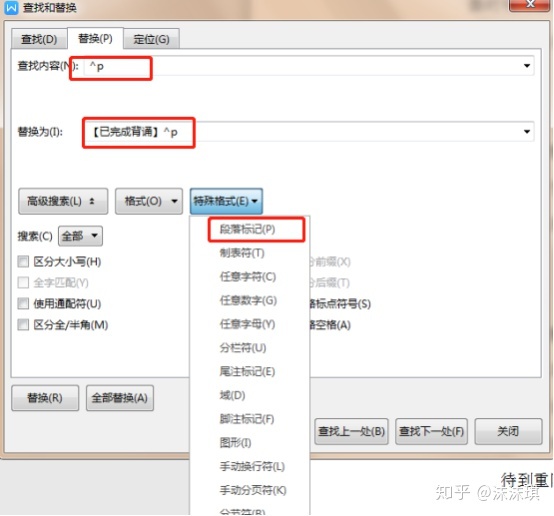





















 被折叠的 条评论
为什么被折叠?
被折叠的 条评论
为什么被折叠?








